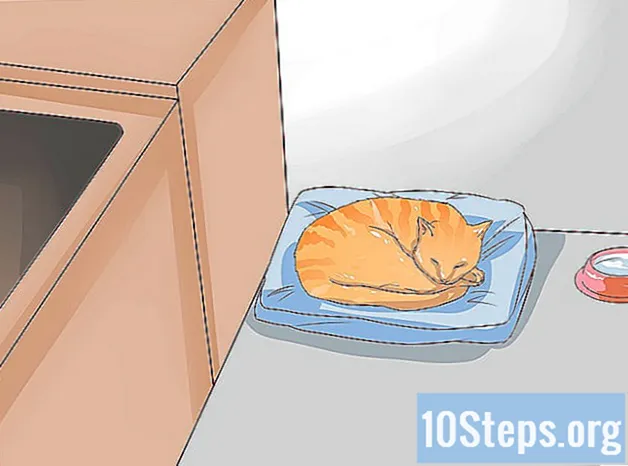Innehåll
Datorer är komplexa teknologier med många små komponenter som behöver fungera smidigt. Kylare är en väsentlig del av vilken dator som helst, eftersom de hjälper till att hålla kall luft strömmande genom dess komponenter. Om din dator överhettas eller om du behöver byta ut en befintlig kylare kan installation av en ny hjälpa till att sänka temperaturen och till och med brus på din maskin.
Steg
Del 1 av 3: Köpa en svalare
Kontrollera dina skåpspecifikationer. Det finns två huvudstorlekar för datorkylare: 80 mm och 120 mm. Din dator kan stödja andra storlekar, inklusive 60 mm eller 140 mm. Om du inte är säker, ta bort en av de installerade kylarna och ta den till din lokala datorhandlare.
- De flesta moderna fall använder 120 mm kylare.
- Om du lägger till en ny kylare istället för att ersätta en som är bränd, måste du se hur delarna interagerar med varandra och hjälpa varandra att uppdatera de komponenter som de behövs för. Föremål som videokort och processorer tenderar att kräva att enskilda kylare blåser luft på sig själva. Vissa äldre grafikkort har kylare som ansluts till PC-fodralet.

Titta på ditt kontor. Hitta tomma platser där kylare kan installeras. Det finns vanligtvis ventilationspunkter på tornets bakre, sida, övre och framsida.Varje fall har sin egen svalare konfiguration och det maximala antalet av dem.
Välj större kylare om du har det alternativet. Om ditt fall stöder flera svalare storlekar, är de större nästan alltid bättre än de mindre. 120 mm kylare är betydligt tystare och flyttar också mycket mer luft per rotation, vilket gör dem mycket effektivare.

Jämför olika kylare. Läs specifikationen och granska sidorna för att jämföra olika kylare. Leta efter lägre volymnivåer och hög tillförlitlighet. Kylare är i allmänhet mycket billiga och du kanske kan få en bra affär om du köper ett paket som innehåller fyra. Några av de mest populära tillverkarna inkluderar:- Coolare Master.
- Evercool.
- Djupt cool.
- Corsair.
- Thermal.

Välj mellan LED eller standard. Om du vill lägga till lite stil i ditt fall kan du använda LED-kylare. De lyser upp ditt fall med olika färger, men de är lite dyrare.
Välj kylare med rätt strömkabel för din dator. Om du planerar att ansluta kylarna till strömkällan, öppna datorns hölje och kontrollera strömkablarna för att avgöra vilken typ av strömingång som kylaren ska ha. De vanligaste anslutningarna är molex, tre stift och fyra stift. Vissa butiker erbjuder flera typer av kablar att installera på din kylare, men det är bra att vara säker. Om du vill kontrollera hastigheten på kylaren måste du ansluta den till moderkortet (såvida inte din dator har en komponent som låter dig styra hastigheten utan moderkortet). De flesta moderkort har anslutningar för tre- eller fyrpinnar.
Del 2 av 3: Öppna skåpet
Koppla bort datorn.
Avled alla spår av energi från datorn. Tryck på strömbrytaren i minst 10 sekunder.
Ta bort sidopanelen. Du måste ta bort sidopanelen från datorn för att komma åt interiören. Använd skruvarna som går längs baksidan av datorn för att ta bort panelen. Ta bort panelen mitt emot moderkortets portar på baksidan av datorn.
- Sidopanelen mittemot moderkortet är vanligtvis på vänster sida.
- Det finns flera typer av paneler. Det finns de som använder skruvar; andra har enkla lås.
Jorda dig. Slipa alltid dig själv innan du arbetar inuti en dator. Elektrostatisk urladdning kan allvarligt skada komponenter. Du kan bära ett elektrostatisk armband, eller du kan marka dig själv genom att röra vid en metallkran.
- Fortsätt jorden själv när du arbetar på datorn för att frigöra eventuella laddningar som har samlats.
Hitta alla dina öppningar. Det finns flera öppningar i fallet som kan stödja installationen av kylaren. Beroende på fall kan du hitta öppningarna på baksidan, framsidan, sidan och toppen av datorn.
Leta reda på moderkortets strömkontakter. De kan vara utspridda överallt och det kan bara finnas ett par. Kylarkontakter är typiskt märkta CHA_FAN# eller SYS_FAN#. Se dokumentationen till moderkortet om du har problem med att hitta kontakter.
- Om du har fler kylare än kontakter kan du använda Molex-adaptrar för att driva dina extra kylare.
Del 3 av 3: Konfigurera kylarna
Förstå hur effektiv luftkylning fungerar. Kylarna på din dator har andra funktioner förutom att blåsa luft i sina komponenter. Detta är inte det mest effektiva sättet att kyla datorn. I stället måste kylare flytta luft genom datorn, så att en kall ström cirkulerar genom sina komponenter.
Undersök kylaren. Kylarna rör luften i en riktning indikerad med en pil tryckt på toppen av fläkthuset. Titta på din nya cooler. Högst upp i fallet ska du se en pil. Detta indikerar banan i vilken riktning fläkten blåser. Om det inte skrivs ut någon pil kan du undersöka etiketten på kylmekanismen. Luft strömmar vanligtvis ut från sidan med limet.
Konfigurera dina kylare för att skapa en vindtunnel. Vindtunneln skapas av inlopps- och avgaskylare. I allmänhet vill du ha fler avgaskylare än inloppskylare, eftersom det hjälper till att skapa ett vakuum i höljet. När det finns en vakuumeffekt kommer alla sprickor och små öppningar i ditt fall också att dra in kall luft.
- Bak: Strömförsörjningen på datorns baksida har en svalare som trycker luft ut ur ryggen (avgaser). Ställ också in ytterligare en kylare eller två på baksidan av höljet, konfigurerat för att ta ut luft.
- Fram: Installera en kylare på datorns framsida som suger in luft (inloppet). Du kanske vill installera en andra frontskylare i hårddiskfacket (om fallet stöder det).
- Sidan: Sidokylare måste också konfigureras för att dra ut luft från sidan också. De flesta fall stöder en sidokylare.
- Överst: Överst måste konfigureras som en annan post. Det kan tyckas naturligt att installera det som en avgasfläkt, eftersom värme kommer att byggas upp i den övre delen av skåpet, men detta kommer vanligtvis att leda till för mycket avgas och kall luft kommer inte att räcka.
Installera kylarna. Skruva kylaren med de fyra medföljande skruvarna. Se till att kylaren är säkrad så att den inte ljuder. Dra åt skruvarna, men inte för hårt om du behöver ta bort eller byta ut kylaren senare.
- Se till att alla kablar, inklusive elkabeln till själva kylaren, inte kan fångas av dess blad. Använd kabelbindningar för att dra kablar ur vägen, om det behövs.
- Om du har problem med att hålla kylaren på plats när du skruvar fast den, använd några små tejp för att säkra den tills skruvarna sitter i. Tejp inte några komponenter eller kretsar.
Anslut kylarna. Anslut kylarna till lämpliga kontakter på moderkortet. Om du har många kylare eller deras kablar inte når kontakterna, använd Molex-adaptern för att ansluta dem direkt till strömförsörjningen.
- Om kylarna är direkt anslutna till strömförsörjningen kan du inte ändra kylarens hastighet i BIOS; de kommer alltid att köra i full fart.
Stäng ditt ärende. Se till att avsluta ärendet innan du testar kylarna. Fodral och kylare är designade med luftflöde i åtanke, och ett öppet fodral kommer att avskaffa alla fördelar med luftcirkulation. Öppna skåp svalnar mycket mindre effektivt än en stängd.
Övervaka dina kylare. Om dina kylare är anslutna till moderkortet kan du verifiera att de fungerar genom att öppna ditt BIOS. Du kan också använda BIOS för att ändra kylarens hastighet. Använd ett program som SpeedFan för att övervaka hastigheten på din Windows-kylare.
- Alla kylare som är anslutna direkt till din strömförsörjning övervakas inte.
Övervaka datorns temperatur. Allt är bra om dina kylare snurrar rätt, men det ultimata målet är att kyla datorns komponenter. Ladda ner ett temperaturövervakningsprogram (SpeedFan tar hand om det också). Om din dator fortfarande överhettas kan du behöva konfigurera om kylarens platser och vägbeskrivningar eller överväga mer extrema kyllösningar.